W Starfield można już grać, jeśli zakupiłeś Edycję Premium.
- Starfield jest ogromny, ale powinien wymagać od Twojego urządzenia dużej mocy.
- Wygląda jednak na to, że chipy Intela z procesorem graficznym AMD napotykają problemy w grze.
- Nadchodzą oficjalne rozwiązania, ale do tego czasu wypróbuj te nieoficjalne, ale skuteczne sztuczki.
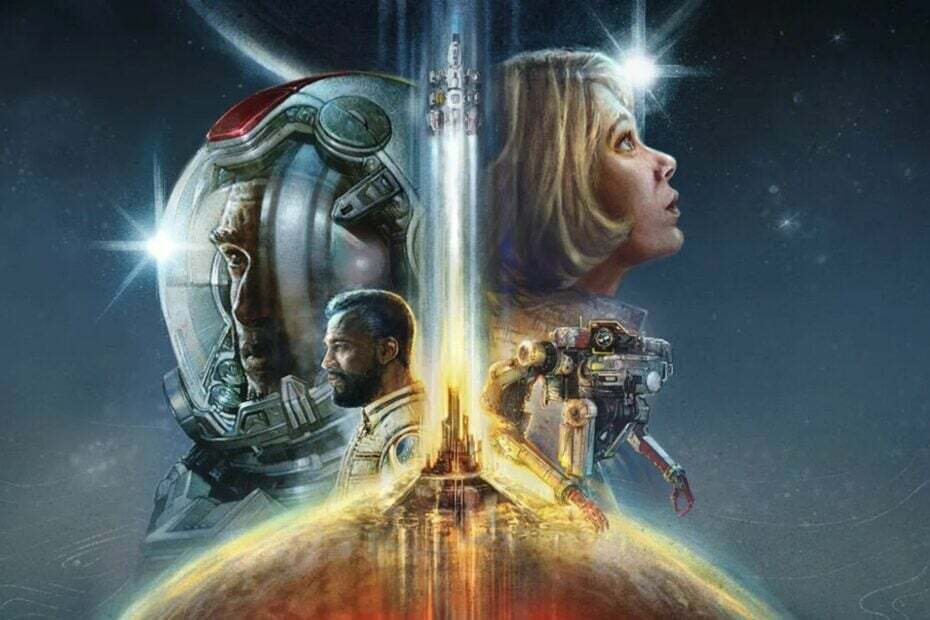
Pole Gwiazd jest dostępna dzisiaj, 1 września, dla wszystkich osób, które zakupiły Edycję Premium. Ta wersja umożliwia wczesny dostęp, co oznacza, że możesz w nią zagrać tydzień wcześniej niż wersja ogólna.
Wydaje się jednak, że gra już przeżywa ciągłe awarie i czasami zawiesza się zaraz po uruchomieniu. Innym razem, zdaniem kilku osób, Pole Gwiazd zawiesza się po minucie lub dwóch grania. Jest to jednak niezwykle frustrujące, biorąc pod uwagę, jak długo ludzie czekali, aby zagrać w tę grę.
Zwykle dzieje się tak na urządzeniach Intel z kartami graficznymi AMD i Firma Intel przyznała się do problemu i obiecał przyjrzeć się temu i naprawić go przed ogólną publikacją.
Jesteśmy świadomi problemów dot @StarfieldGame na grafice Intel Arc. Pracujemy nad ulepszeniem wrażeń przed ogólną premierą gry w przyszłym tygodniu.
— Grafika Intel (@IntelGraphics) 31 sierpnia 2023 r
Jednakże, ludzie na Reddicie znalazłem już kilka rozwiązań, które na razie wydają się działać. Dopóki Intel, Bethesda lub AMD nie zaproponują długoterminowego rozwiązania, możesz je wypróbować. W końcu nadzieja nigdy nie umiera, prawda? A mówimy o Starfield, więc warto spróbować.
Jeśli Starfield ulegnie awarii podczas uruchamiania, oto, czego możesz spróbować
Jeśli uruchamiasz Starfield na karcie graficznej AMD i Starfield zawiesza się na początku gry, możesz spróbować wyłączyć dynamiczną rozdzielczość i skalowanie. Dla niektórych to rozwiązanie najwyraźniej zadziałało.
Rozdzielczość dynamiczna jest używana do renderowania gier w wyższej rozdzielczości, niż pozwala na to Twój natywny wyświetlacz, więc ta funkcja może bardzo obciążać Twój komputer.
- Na kartach AMD: Otwórz plik Ustawienia Radeonai wybierz Wyświetlacz.
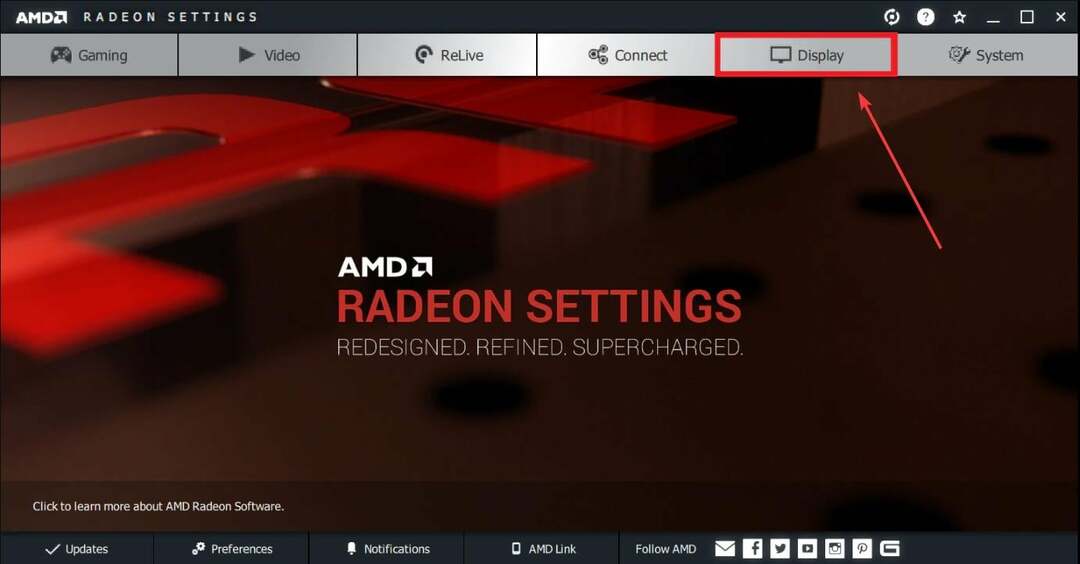
- Gdy już tam będziesz, wyłącz Wirtualna superrozdzielczość opcja.

- Aby wyłączyć skalowanie, kliknij przycisk Skalowanie GPU i wyłącz go.
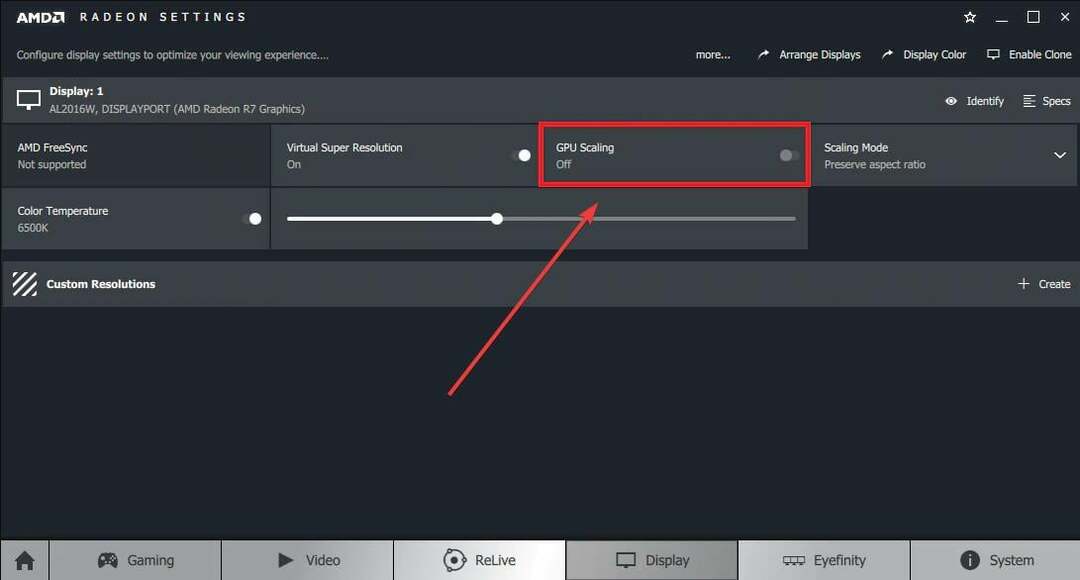
I to jest to. Według kilku użytkowników, którzy wypróbowali to rozwiązanie, na razie Starfield powinien działać. Ale jeśli nie chcesz wypróbować tego rozwiązania, jest jeszcze jedna sztuczka, którą możesz zrobić, jeśli Starfield ulegnie awarii podczas uruchamiania.
- Otwórz swoje Ustawienia systemu Windows 11.
- Idź do System okienko, a następnie wybierz Wyświetlacz.

- Gdy już tam będziesz, przejdź do Grafika i wybierz to.
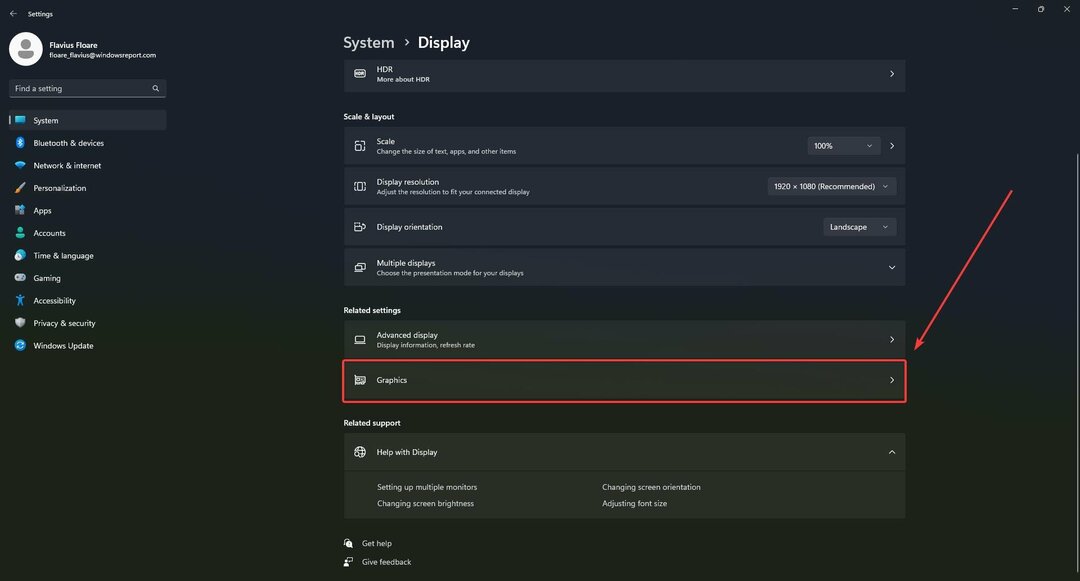
- w Grafika okienko, kliknij Dodaj aplikację, i dodaj Pole Gwiazd.
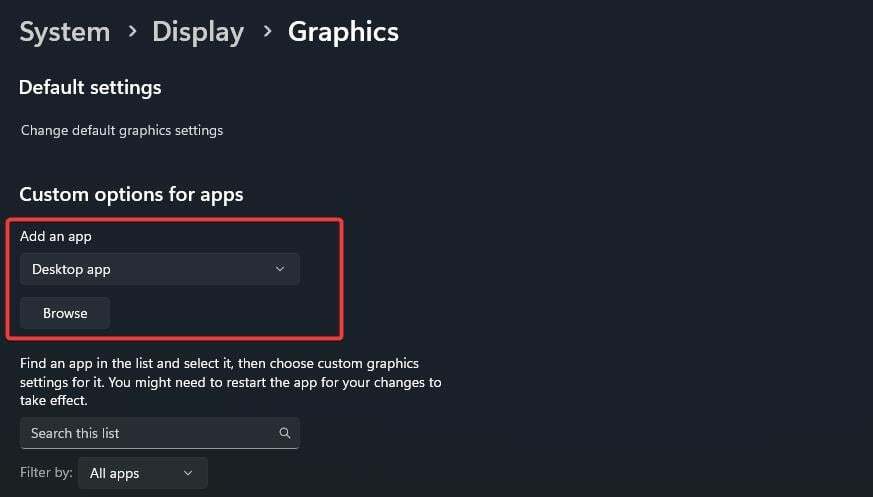
- Następnie kliknij Starfield i wybierz Opcje.
- Wybierać Wysoka wydajność i zaznacz Nie używaj optymalizacji dla gier okienkowych skrzynka.
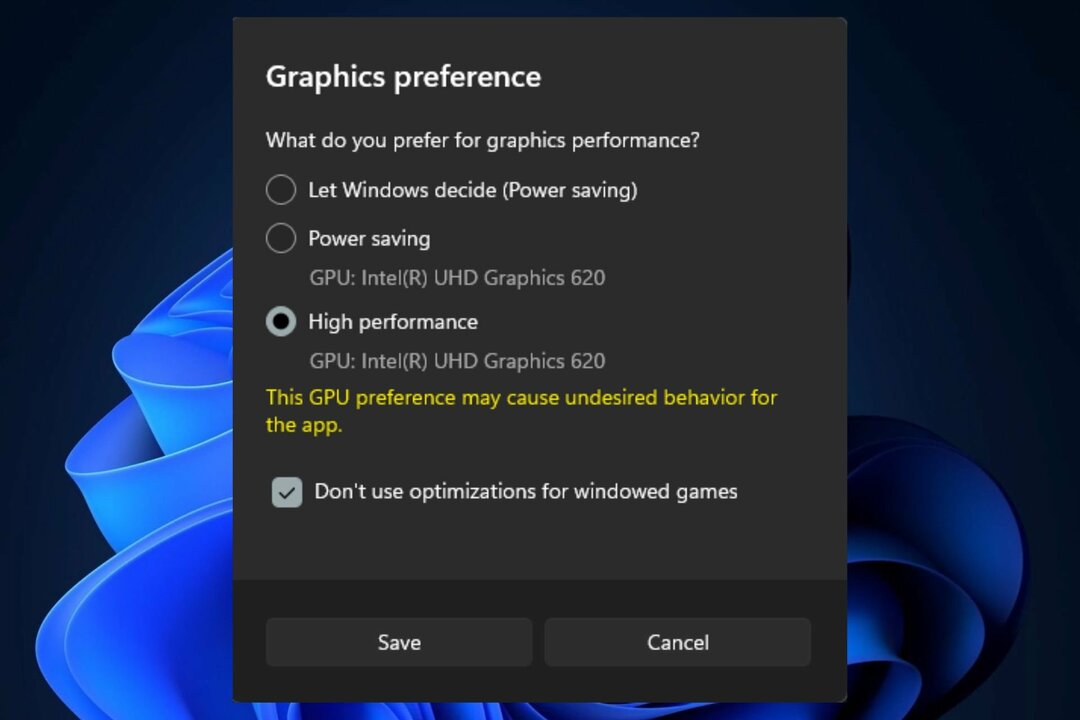
Te 2 rozwiązania sprawdziły się u kilku użytkowników, więc warto je wypróbować, zwłaszcza że ich przestrzeganie nie jest skomplikowane.
Jeśli rzeczywiście zadziałają, daj nam znać i udostępnij ten artykuł osobom, które borykają się z tym samym problemem.
Miłego grania!

